いつも CLOMO をご利用いただきありがとうございます。
カスタマーサクセス担当の池田です。
CLOMO MDM には、管理下の iOS デバイスの壁紙を変更できる機能があることをご存知ですか?
今回は、この機能の利用方法と、実際にご利用いただいているお客様の活用事例をご紹介いたします!
目次
コマンドで壁紙を変更する
監視対象モードの iOS デバイスに対して、「壁紙を設定」コマンドを実行することで、管理者が指定した画像をデバイスのロック画面やホーム画面に設定できます。
コマンドを選択すると、壁紙に設定する画像ファイルを選択できるので、用意した画像ファイルを指定してコマンドを実行します。
また、画像の設定と合わせて、壁紙を設定する画面(ロック中の画面/ホーム画面/両方)を設定できます。
ただし、CLOMO PANEL に画像データを保存することはできず、また配布された壁紙はデバイスから削除できませんのでご留意ください。
画像ファイルはデバイス種別毎に解像度が異なりますので、Apple サポートサイトの「技術仕様」でご確認ください。
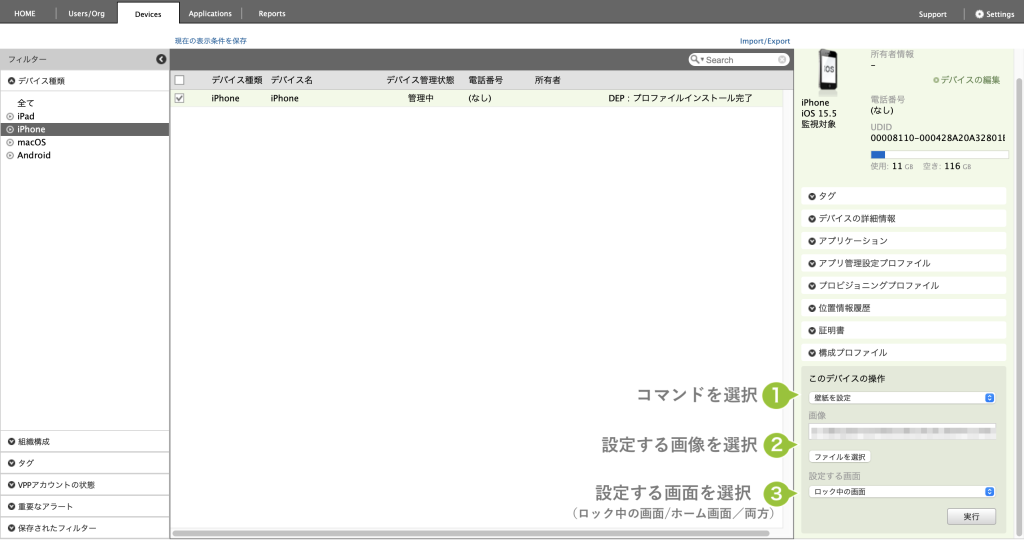
ユーザーの操作による壁紙の変更を制限する
管理者から壁紙を設定しても、ユーザーの操作で壁紙を変更ができてしまいます。
壁紙を変更されたくない場合は、「制限設定プロファイル」の「壁紙の変更を許可(監視対象のみ)」の項目を非許可とすることで、デバイス側での壁紙の変更操作を禁止できます。
こちらを制限していても、コマンドの実行による壁紙変更は可能です。
壁紙変更コマンドとあわせて利用することで、管理者から設定した壁紙に固定できますので、ぜひご活用ください!
詳細につきましては「制限設定プロファイル」をご確認ください。
活用事例紹介
ここまで、壁紙変更機能の基本的な利用方法についてご説明しました。
続いて、実際にこの機能を利用して、業務に活用されている企業の事例をご紹介いたします!
キャンペーン情報
店舗へ設置しているiPadデバイスに対して、キャンペーンなどのお客様向けの情報を壁紙として配布するという事例です。
壁紙に設定することで、お客様の目に付きやすく、周知を図ることができます。
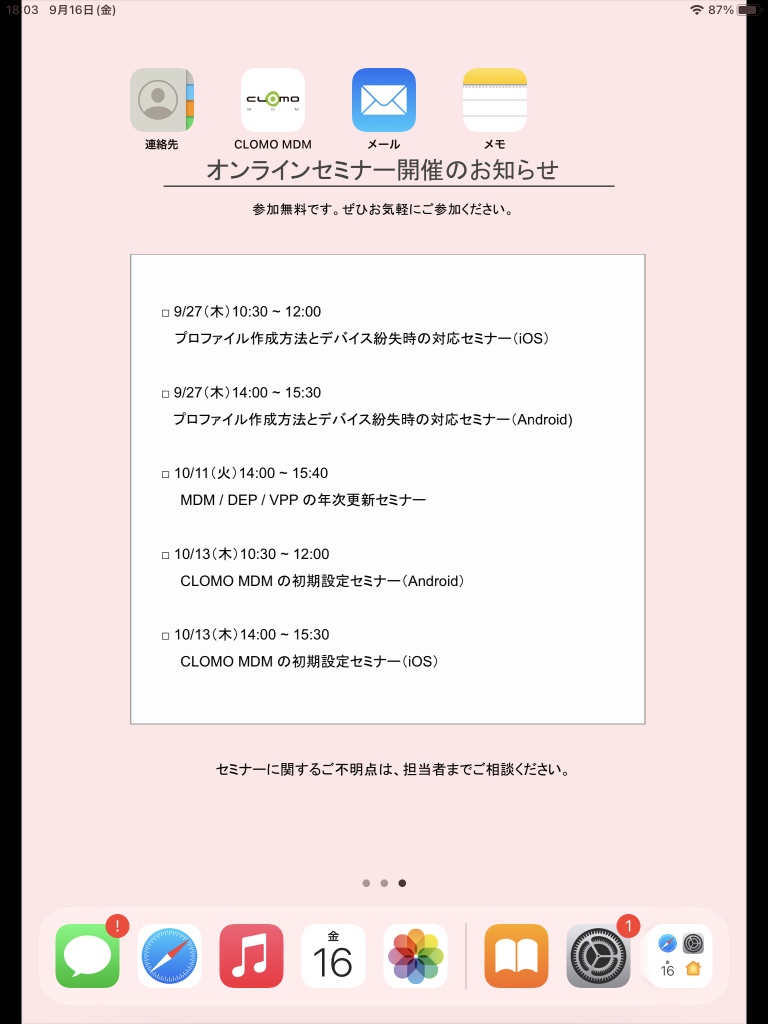
デバイス利用上の注意事項
デバイスの利用方法や、利用上の注意事項を壁紙として配布するという事例です。
デバイスを利用する際に必ず目に入る情報となりますので、利用者に把握させたい重要事項を記載すると効果的です。
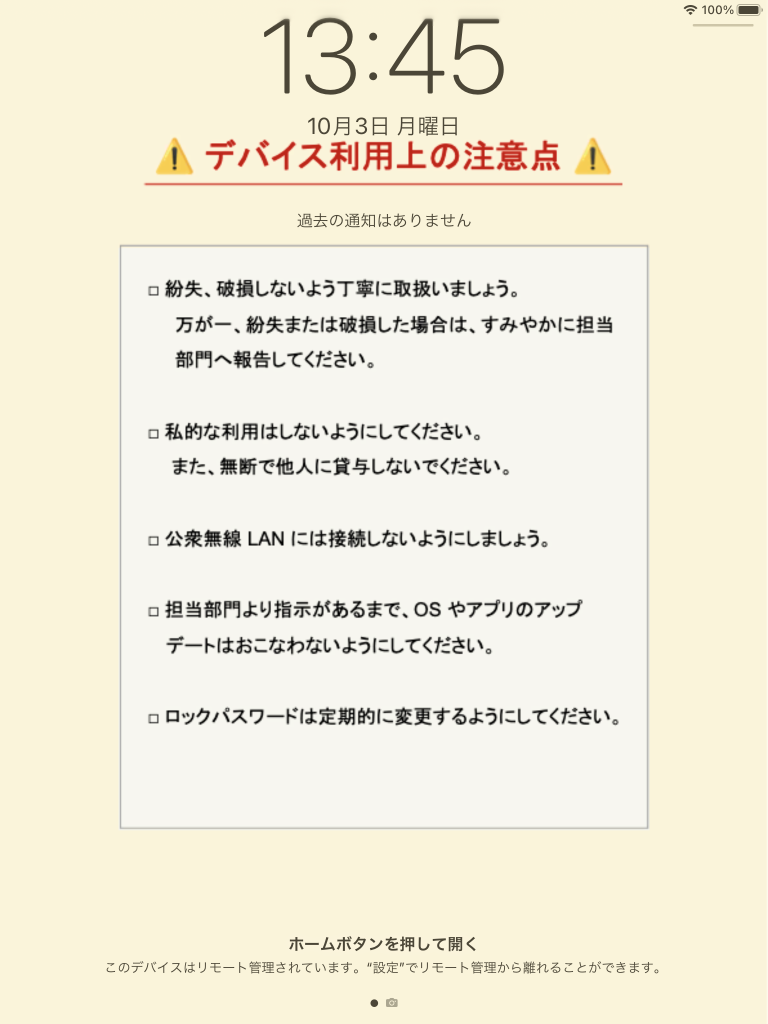
QRコードやロゴなど
よく利用する QR コードがある場合、QR コードを壁紙にすることで、別デバイスから簡単に読み取り操作が行えます。
また、ロゴなど企業独自の画像を設定するのも、オリジナリティを表現できますね!
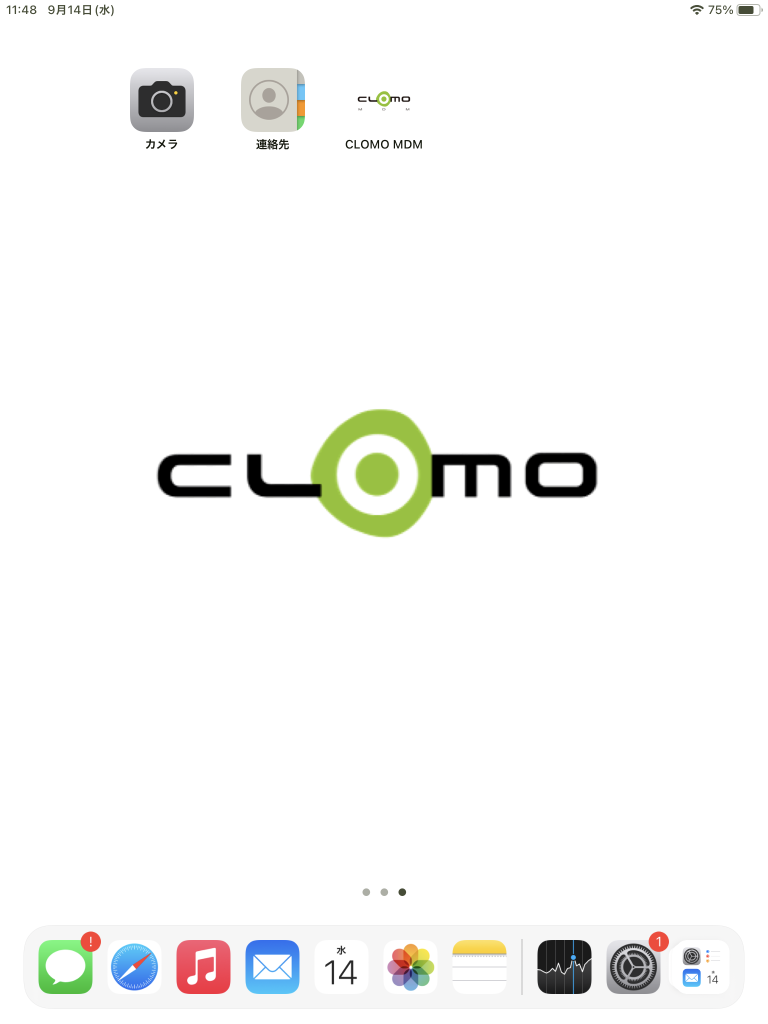
今回は、壁紙変更機能と、その活用事例についてご紹介いたしました。
貴社のデバイス運用においても、ご活用いただければ幸いです。
株式会社アイキューブドシステムズ CLOMO お役立ち情報コラム担当

このページに対するフィードバック
お寄せいただいたご意見に返信はできかねますので、予めご了承ください。